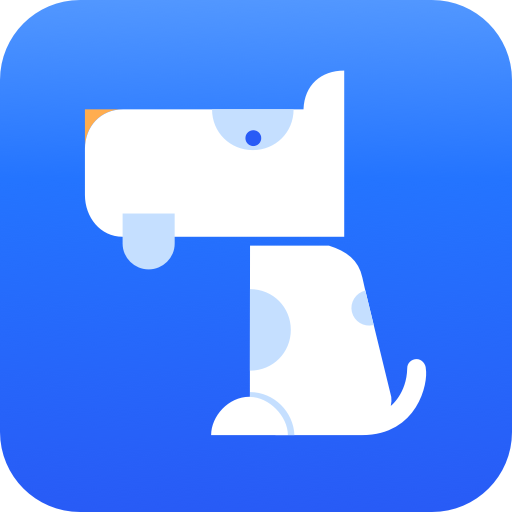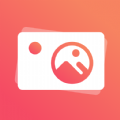笔记本电脑黑屏鼠标能动怎么解决
笔记本电脑黑屏但鼠标指针仍然可见,是许多用户在使用过程中可能会遇到的问题。这种情况通常意味着系统或硬件存在一定的故障。以下是从多个维度分析这一问题,并提供相应的解决方案。
硬件问题排查
1. 显卡故障:显卡驱动程序出现问题或显卡物理损坏可能导致屏幕黑屏。可以尝试更新或回滚显卡驱动,甚至更换显卡。如果笔记本支持外接显示器,可以连接外接显示器以确定是否为显卡问题。
2. 内存问题:内存条松动、损坏或内存槽接触不良也可能导致黑屏。可以尝试重新拔插内存条,并用橡皮清理触点。

3. 主板问题:主板上的电容器或电阻损坏,或者主板接口故障,也可能引发黑屏。这种情况较为复杂,可能需要专业维修人员进行检测和修复。
4. 电源问题:电源适配器或电池故障可能导致电脑无法正常启动。可以尝试连接电源适配器并等待一段时间,看是否解决问题。
软件问题排查
1. 系统错误:操作系统的一些错误,如驱动程序冲突、系统文件损坏等,可能导致电脑黑屏。可以尝试重启电脑,按f8进入安全模式,使用杀毒软件进行杀毒,并修复缺失的系统文件。
2. 病毒感染:病毒和恶意软件可能会破坏系统文件,导致电脑黑屏。应使用杀毒软件进行全面杀毒,确保系统安全。
3. 资源管理器未运行:如果windows资源管理器没有正常运行,可能会导致桌面黑屏但鼠标指针可见。此时可以按下ctrl + alt + del键启动任务管理器,找到并重启资源管理器。
4. 系统恢复:如果问题是由系统文件损坏或软件冲突引起的,可以尝试使用windows系统恢复功能,将系统恢复到正常状态。如果系统恢复无效,可以考虑重新安装操作系统。
其他常见问题及解决方案
1. 休眠功能:无意间开启了笔记本休眠功能也可能导致笔记本开机黑屏。此时只需按下电源键即可临时解除休眠。
2. 接触不良:除了内存条外,显示屏与电源、与电脑的接线是否松动也可能导致黑屏。应检查相关线路是否连接牢固。

3. 系统文件损坏:系统文件损坏可能导致系统崩溃。在尝试重置系统之前,应备份重要文件,以防数据丢失。
预防措施
1. 定期维护系统:定期清理系统垃圾、进行磁盘碎片整理等,以保持系统健康。
2. 安装安全软件:安装杀毒软件和安全软件,定期进行电脑体检,防止病毒或恶意软件感染。
3. 注意使用环境:避免在潮湿、高温、灰尘较大的环境下使用电脑,以减少硬件故障的可能性。
4. 谨慎安装软件:避免安装不明来源的软件,以减少软件冲突的风险。
总之,笔记本电脑黑屏但鼠标还在的问题可能由多种原因导致。在排查和解决问题时,应从硬件和软件两个方面进行综合考虑,并采取相应的预防措施以减少类似问题的发生。如果问题仍未解决,建议寻求专业维修人员的帮助。